bandizip添加文件到当前压缩包的方法
时间:2023-03-06 13:27:07作者:极光下载站人气:310
Bandizip是一款非常实用的压缩软件,该软件提供全面的压缩文件的格式,我们常用的压缩格式都是有提供的,同时我们在使用Bandizip的过程中,有时候我们需要在已经压缩之后的压缩包中添加压缩文件,那么怎么设置呢,其实操作方法很简单,我们只需要在Bandizip中打开压缩包文件,之后我们在打开的压缩包文件中通过添加功能将需要添加进来的文件进行添加并且压缩,之后压缩后的文件就会存放在我们选择的压缩包中,下面是小编给大家讲解的关于如何使用Bandizip在压缩包中添加文件的具体操作方法,如果你需要的情况下可以看看方法教程,希望可以对大家有所帮助。
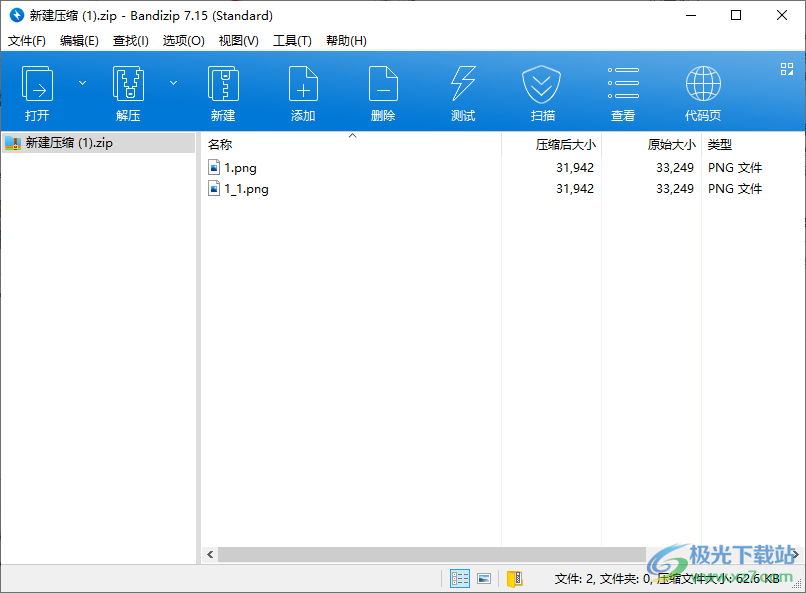
方法步骤
1.将我们下载到电脑桌面上的Bandizip用鼠标双击打开,然后进入到操作页面中,点击一下【打开压缩文件】。
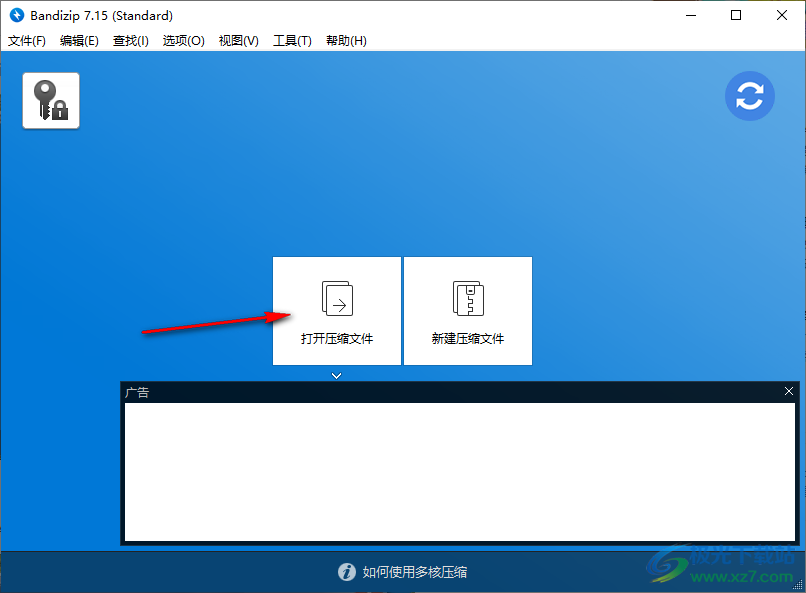
2.在打开的窗口中,找到需要添加文件的压缩包,将其选中之后点击右下角的【打开】按钮进行添加。
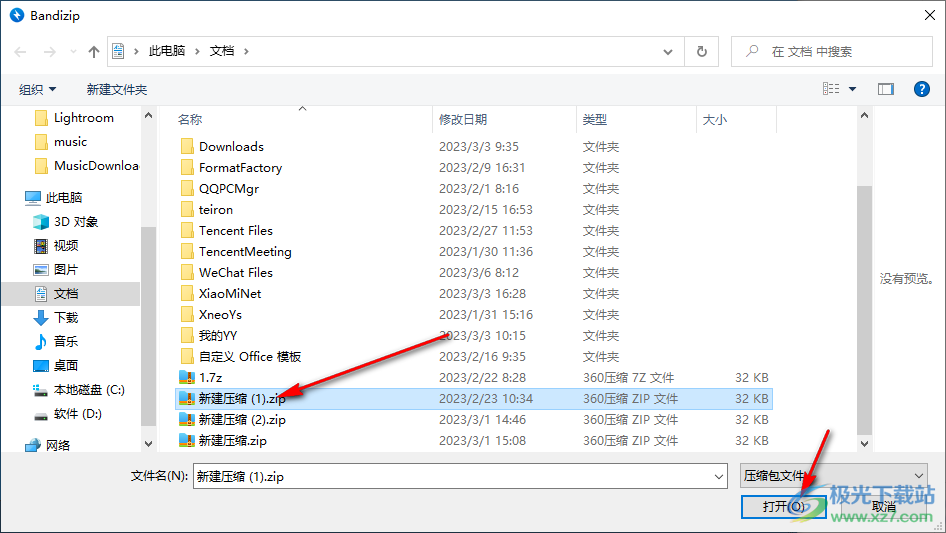
3.接着进入到我们的压缩包的查看页面中,我们在该页面中将【添加】这个选项进行单击。
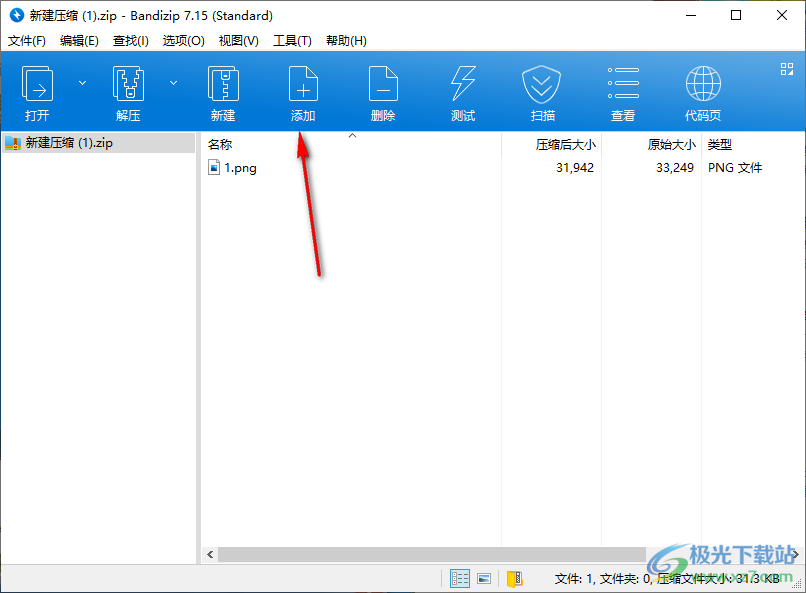
4.进入到添加压缩文件的页面,我们需要在该页面中将【添加】选项单击一下。
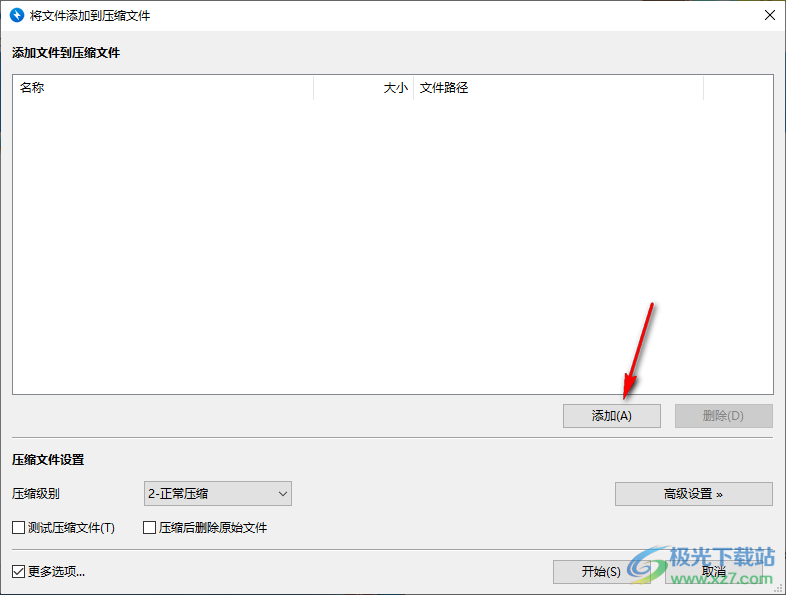
5.这时就会将本地文件夹页面打开,我们需要在该页面中将需要添加的文件选中之后进行添加。
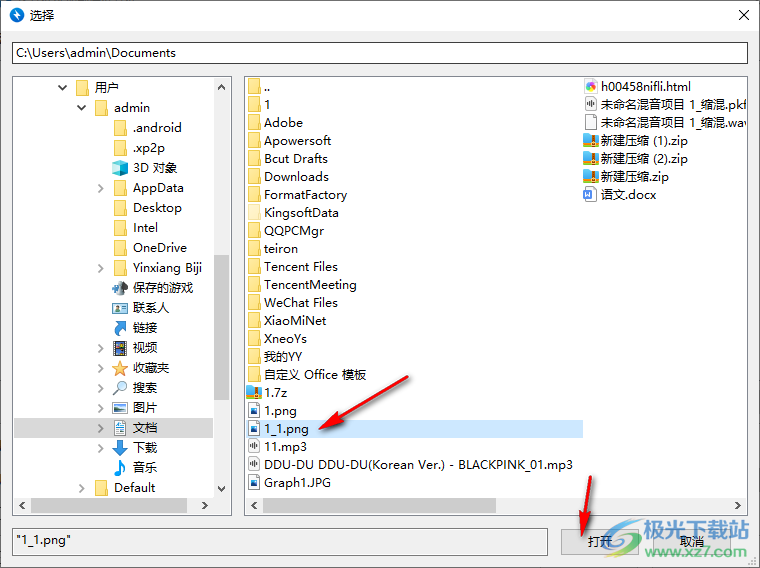
6.添加进来的文件,你可以设置一下【压缩级别】之后点击一下右下角的【开始】按钮进行压缩。
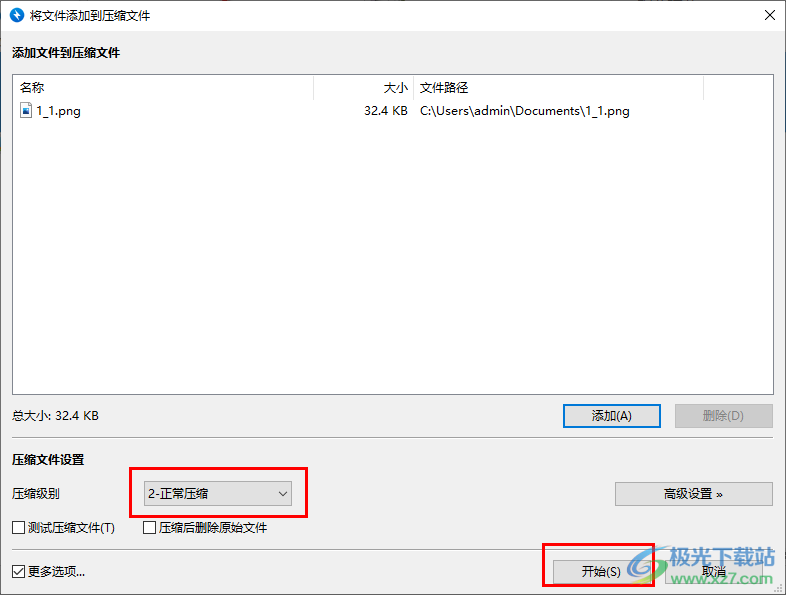
7.那么压缩之后的文件就会保存在我们的选中的压缩包中,如图所示。
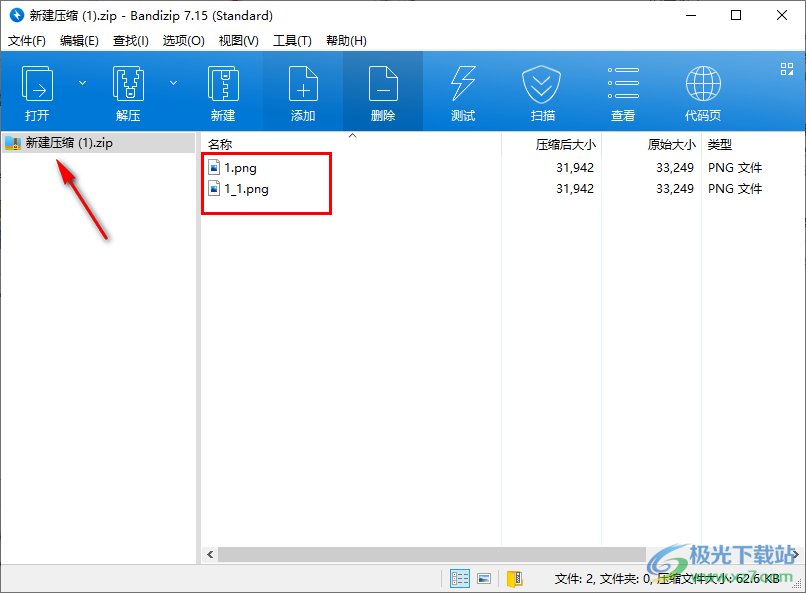
以上就是关于如何使用Bandizip在压缩包中添加文件的具体操作方法,我们在使用Bandizip的时候,想要将一些文件添加到某个压缩包中,那么就可以通过上述小编分享的方法教程来操作就好了,只需要上方几个简单的操作步骤就可以完成操作,需要的话就试试吧。

大小:6.94 MB版本:v7.36环境:WinAll, WinXP, Win7, Win10
- 进入下载
相关推荐
相关下载
热门阅览
- 1百度网盘分享密码暴力破解方法,怎么破解百度网盘加密链接
- 2keyshot6破解安装步骤-keyshot6破解安装教程
- 3apktool手机版使用教程-apktool使用方法
- 4mac版steam怎么设置中文 steam mac版设置中文教程
- 5抖音推荐怎么设置页面?抖音推荐界面重新设置教程
- 6电脑怎么开启VT 如何开启VT的详细教程!
- 7掌上英雄联盟怎么注销账号?掌上英雄联盟怎么退出登录
- 8rar文件怎么打开?如何打开rar格式文件
- 9掌上wegame怎么查别人战绩?掌上wegame怎么看别人英雄联盟战绩
- 10qq邮箱格式怎么写?qq邮箱格式是什么样的以及注册英文邮箱的方法
- 11怎么安装会声会影x7?会声会影x7安装教程
- 12Word文档中轻松实现两行对齐?word文档两行文字怎么对齐?
网友评论